Hur fixar jag Steam-felkod 118?
Annan Användbar Guide / / August 05, 2021
Ånga är en kraftfull och fantastisk spelplattform eller många spelare där ute. Om det finns några yrkesproblem med ångmotorn accepterar den spelcykler för alla spelare över hela världen. När ett sådant nytt fel är Stram-felkod 118. Den här felkoden visas slumpmässigt medan du spelar spelet. Om du också står inför samma spelkod 118 så är vi här för att hjälpa dig.
Ångfel 118-koden orsakas av vissa enheter som hindrar ångmotorn att använda internet effektivt. Kom ihåg att Steam är en spelklient, så den behöver en aktiv internetanslutning för att fungera ordentligt. Jag hjälper dig att felsöka felkodmeddelandet Steam 118 så att du kan fixa det och börja spela spel igen.

Innehållsförteckning
- 1 Vad orsakar Steam Error Code 118
-
2 Så här fixar du Steam-felkod 118
- 2.1 Kontrollerar om din brandvägg blockerar ånga
- 2.2 Letar efter internetrelaterat problem
- 2.3 Se till att ingen app från tredje part eller någon tjänst stör Steam-klienten
- 2.4 Inaktiverar nätverksövervakningstjänster
- 2.5 Kontrollerar om din dator är infekterad
- 2.6 Uppdaterar Internet-drivrutiner
- 3 Slutsats
Vad orsakar Steam Error Code 118
Steam är en av de mest populära och mest använda spelplattformarna för PC-spel. Spel från olika företag finns på Steam, du kan köpa dem eller spela gratis. Men varje programvara har något fel som orsakar fel, och Steam är inget undantag. Felkoden 118 förekommer i ånga på grund av nedanstående skäl.
- Din brandvägg kan blockera ånga och du får 118-felkoden.
- Alla appar från tredje part kan störa ånga och orsaka 188-felet.
- Din internetanslutning kan vara långsam eller instabil, eller din router kan ha ett avsiktligt problem, eller så har du nått din datagräns.
- Din dator kan vara infekterad med virus eller skadlig kod. på grund av Steams säkerhetsåtgärder startar 118-felet för att hindra dig från att komma åt Steam längre.
Dessa skäl är dock den enda parametern för 118-felkoden. Anledningen är inte så specifik.
Så här fixar du Steam-felkod 118
Eftersom Steam-kod 118 representerar vissa parametrar för felet kan vi inte vara så specifika att veta orsaken och lösa den. Vi har nämnt några lösningar här, du kan försöka åtgärda problemet. En av dem är en garanti för att fungera om ingen av lösningarna fungerar då dina ångfiler är skadade eller skadade. Avinstallera och installera om det igen.
Kontrollerar om din brandvägg blockerar ånga
En brandvägg är en speciell tjänst på din Windows-dator som tar hand om inkommande och utgående paket via internet. Om du i vilket fall av misstag har inaktiverat Steam-tjänsten i brandväggsinställning kan det visa problem med ångfelkod 118 på din dator.
Ibland kan din brandvägg blockera din Steam-internetanslutning. För att kontrollera, gå till Windows-sökfältet och skriv Windows brandvägg. När alternativet för Windows-brandväggen visas klickar du på och öppnar Windows-brandväggen.
Klicka på alternativet i den vänstra rutan i fönstret Tillåt en app eller funktion via Windows-brandväggen.

Klicka nu på ändra inställningar -knappen och bläddra ner och hitta Steam-klient. Du bör nu kontrollera offentlig och Privat om din brandvägg blockerar ånga, avmarkera den och ta bort den och klicka på Använd knappen.
Ditt fel kommer nu att lösas om felet orsakades på grund av att brandvägg blockerade ånga.
Letar efter internetrelaterat problem
Som vi redan nämnde ovan orsakas ångfelet 118 huvudsakligen på grund av internetröra. Så det är en klok idé att se om det finns internetproblem. Sök efter din wifi-plan om den har löpt ut och så vidare.
Ibland om din internetanslutning är långsam och instabil, dyker felet upp så gör att du har en anständig internetanslutning.
Om du har en anständig internetanslutning men felet fortfarande dyker upp borde du göra det omstart din router eller omstart försök sedan köra Steam-klienten,
Om du har ställt in någon datagräns på ditt Internet, se till att du utökar datagränsen till obegränsad.
Efter dessa tweaks försök att starta Steam och se att felet visas igen eller inte. Om felet fortfarande uppstår, försök sedan lösningen som nämns nedan.
Se till att ingen app från tredje part eller någon tjänst stör Steam-klienten
Många spel inaktiverar specifik tjänst för sin spel-PC för att göra det snabbt. Några av dessa tjänster är dock viktiga för att Steam ska kunna köras och kan i gengäld visa 118 felkod. Följ dessa steg för att åtgärda problemet:
Tryck på på tangentbordet Windows-tangent + R för att öppna dialogrutan Kör och skriv msconfig för att öppna upp Systemkonfigurationsinställningar.

Klicka på o Service fliken och avmarkera Dölj alla Microsoft-tjänster och klicka sedan på Inaktivera alla knapp.
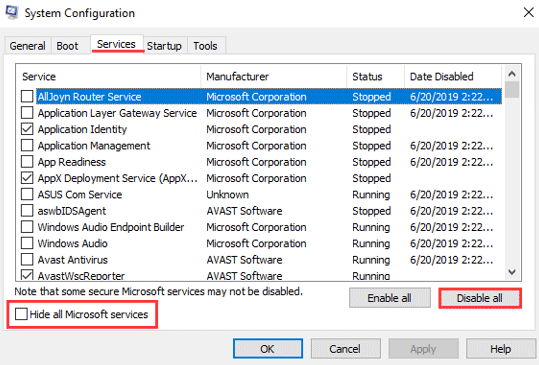
Gå till Börja och klicka på Öppna Aktivitetshanteraren Alternativ.

Klicka på applikationen i Aktivitetshanteraren och klicka på Inaktivera knapp. Upprepa samma steg för att inaktivera alla applikationer.
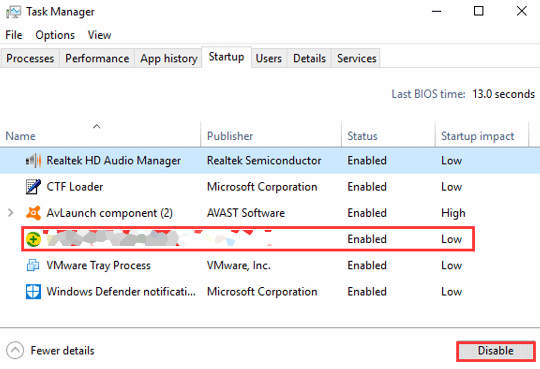
Omstart och kör Steam-applikationen visas felkoden 118 inte igen.
Inaktiverar nätverksövervakningstjänster
Många användare använder precis som jag nätverksövervakningstjänst för att kontrollera vilken applikation som använder internetbandbredd. Eftersom Microsoft använder hela internetbandbredden för att ladda ner sina automatiska uppdateringar, använder många användare tjänster som “Trip mode” för att kontrollera och övervaka bandbredden.

Om du också har en sådan tjänst, se till att du ger rätt bandbreddstillstånd till Steam-klienten.
Kontrollerar om din dator är infekterad
Virus och skadlig kod kan infektera din dator i den utsträckning att de kan skada dina internetdrivrutiner. Så se till att du gör en fullständig viruskontroll för din dator och tar bort eventuell farlig programvara.
Du kan göra detta med något annat Antivirusprogram där ute, men det är bäst om du kontrollerar din enhet via Windows Defender. Windows-antivirusprogram är bra i sig.
Gå till inställningar och klicka sedan på Uppdatering och säkerhet klicka sedan på till vänster i fönstret Windows-säkerhet alternativ

Under etiketten ”Skyddsområden klicka på det första alternativet Virus- och hotskydd alternativet och gör en fullständig genomsökning av ditt system, se till att du tar bort filerna om det finns några infekterade filer.

Starta om enheten och felet måste vara borta nu.
Uppdaterar Internet-drivrutiner
Eftersom problemet med ångfelkod 118 huvudsakligen uppstår, för om internetanslutning är det kanske en bra tid att uppdatera din wifi-nätverksvård och andra nätverksrelaterade drivrutiner. Antingen kan du använda vilken automatisk tjänst som helst eller så kan du bara gå till enheten för att uppdatera dessa torktumlare manuellt.
Öppna enhetshanteraren. Du kan öppna det genom att trycka på Windows-tangenten och söka efter den.

Sök här efter internetrelaterade apparater (markerade med rött), t.ex. wifi-nätverkskort, Ethernet-port etc.

Högerklicka på dem och klicka på uppdatering.
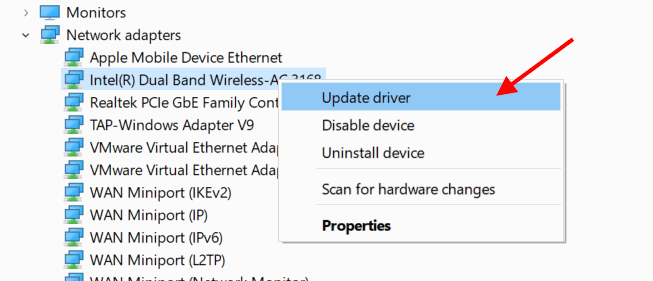
Låt Windows söka efter de senaste drivrutinerna och installera dem automatiskt.
Slutsats
Jag hoppas att detta skulle lösa Steam 118-felkodproblemet för dig. Se till att det inte finns några appar eller tjänster som kan skapa internetproblem när du använder Steam-spelklienten. Se också till att du har en höghastighetsinternetanslutning. annars kan du se att detta fel dyker upp på din datorskärm.
Redaktörens val:
- Hur åtgärdar jag väntande transaktions Steam-felmeddelande?
- Åtgärda Steam-felkoder -7 eller -130 [Det gick inte att ladda webbsidan (okänt fel)]
- Hur du åtgärdar Steam Client-felkod -137 och -138 Det gick inte att ladda webbsidan
- Efter Ark Update: Spelet startar inte i Steam eller någon annan plattform
- Så här verifierar du spelcache och saknade filer på Steam på din dator
Rahul är en datavetenskaplig student med ett stort intresse för teknik- och kryptovaluta-ämnen. Han tillbringar större delen av sin tid med att skriva eller lyssna på musik eller resa oskådda platser. Han tror att choklad är lösningen på alla hans problem. Livet händer och kaffe hjälper.

![Hur man installerar lager-ROM på Nomi 6 Plus [Firmware Flash File / Unbrick]](/f/6ccdce74176a0d7940003e77e10e15ca.jpg?width=288&height=384)

![A600FNPUU3ARL1: December Patch för Galaxy A6 2018 [Ryska regionen]](/f/2a2501baceebacaebc8a8487532d07a4.jpg?width=288&height=384)